W3 Total Cache Plugin のセットアップ方法: 初心者向けガイド
公開: 2022-09-02高速な Web サイトは、さまざまな戦略、戦術、テクノロジーに依存しています。 キャッシングは技術的な手段であり、WordPress Web サイトがほぼすべてのエンド ユーザーに対して適切に機能するのに役立ちます。 ただし、優れたプラグインが必要になるため、多くのサイト所有者は W3 Total Cache プラグインのインストールとセットアップを検討しています。
これには、WordPress サークル内で長い歴史があります。 多くのユーザーがいて、多くの良い評価とレビューがあり、使用できる機能が豊富です。 実際、多くのユーザーが W3 Total Cache のセットアップに苦労しています。
そのため、このチュートリアルでは、WordPress Web サイトに W3 Total Cache をインストールしてセットアップする方法を示します。 最初に、キャッシングの概念と、W3 Total Cache がキャッシングの実行にどのように役立つかを紹介しましょう。
キャッシュの概要 (および W3 Total Cache プラグインの機能)
一般的な Web サイトには、サーバー上に存在するさまざまなファイルが含まれています。 地球の反対側にあるブラウザーで Web サイトを表示するには、これらのファイルを異なるサーバー間でやり取りする必要があります。 ただし、ブラウザはこれらのファイルをロードする必要があり、特にファイルが大きい場合は時間がかかります。 ここでキャッシングの出番です。
頻繁に使用するファイルのストレージと考えることができます。 キャッシュは、多くのアプリケーションやオペレーティング システム (OS) の恒久的な備品として使用されています。この場合、キャッシュはサーバーにファイルを保存し、すぐに呼び出すことができます。
ただし、Web サイトまたはブラウザーのキャッシュには、最も頻繁に閲覧する Web サイトの特定のファイルが保存されます。 サイトに戻ると、キャッシュがファイルを取得するため、読み込み時間が短縮されます. 最終結果は、デフォルトで高速にロードされるサイトです.
WordPress ユーザーの場合、プラグインを使用してサイトに Web キャッシングを実装することがよくあります。 利用可能なものがたくさんあり、それらはすべてさまざまなサーバーの種類とアプリケーションに焦点を当てています. WPKube ブログでは、プレミアム ソリューションである WP Rocket プラグインを使用しています。 ただし、最初の、おそらく唯一のキャッシュ プラグインとして使用したいプラグインが 1 つあります。 次に見てみましょう。
W3 合計キャッシュ
W3 Total Cache プラグインは、WordPress Web サイトにキャッシュを実装するための長年のソリューションです。 多くのオプションを備えた巨大なプラグインです。
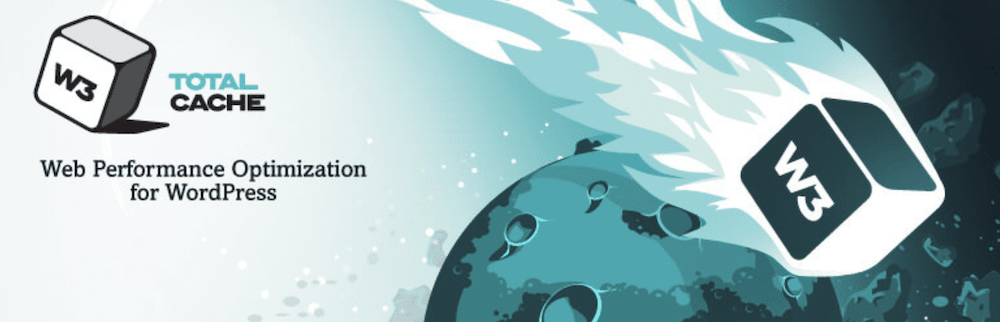
開発者はこれを Web パフォーマンス最適化 (WPO) フレームワークと呼んでおり、多くの主要な機能が備わっています。
- ページ、投稿、コア ファイル、データベース オブジェクト、メモリ フラグメント、Really Simple Syndication (RSS) フィードなど、サイトのほぼすべての側面をキャッシュできます。
- サイトの他の要素と一緒に、専用のブラウザー キャッシュ オプションを設定するオプションがあります。
- 一部のファイルのロード方法を「延期」することを選択できます。 これは、最も速いファイルから最も遅いファイルまで、サイトの読み込み方法をほぼ順序付けるために重要です。
- コンテンツ配信ネットワーク (CDN) をプラグインにリンクして、パフォーマンスをさらに向上させることができます。
良いニュースは、W3 Total Cache を使用するために料金を支払う必要がないことです。 このプラグインは、必要なほぼすべての機能を無料で提供します。
全体として、W3 Total Cache プラグインを使用すると、サイトのパフォーマンスを向上させることができ、検索エンジン最適化 (SEO) とランキングにもメリットがあります. プラグインを適切に設定すると、読み込み時間、サーバーのパフォーマンス、帯域幅の使用量などが改善されるはずです. この記事の残りの部分では、これを行う方法を示します。
5 つのステップで W3 Total Cache プラグインをインストールおよびセットアップする方法
この投稿の残りの部分では、WordPress Web サイト用の完全なキャッシュ ソリューションをセットアップする方法を紹介します。 ここで説明する手順は次のとおりです。
- インストールとアクティベーション。
- セットアップ ガイドを実行します。
- 遅延読み込みを有効にします。
- CDN の実装。
- ファイルの縮小。
そこから、1 つの重要なタスク、つまりキャッシュのクリアについて説明します。 まず、プラグインをインストールします。
ステップ 1: W3 Total Cache Plugin をインストールしてアクティブ化する
W3 Total Cache は、WordPress ダッシュボードの[プラグイン] > [新規追加] 画面から、他の WordPress プラグインと同じ方法でインストールします。
![WordPress の [プラグインの追加] 画面で、W3 Total Cache プラグインが強調表示されています。](/uploads/article/11921/iP3U3lSWPu6CHBcB.png)
アクティベーションが完了すると、ダッシュボードの左側のサイドバーにいくつかの新しいオプションが表示されます。 コアの W3 Total Cache 設定は、[パフォーマンス] 画面にあります。
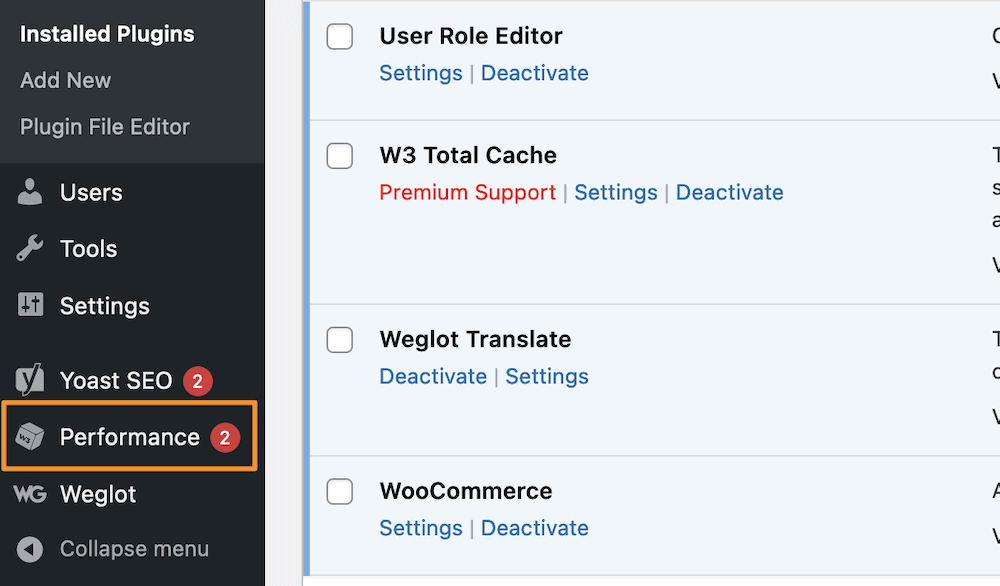
ここには多くのオプションが表示されます。すべてのオプションについては説明しませんが、セットアップ ガイドのリンクから主なオプションを設定できます。 これにより、W3 Total Cache の最も重要なすべての側面について、いくつかの手順を実行できます。[次へ] ボタンをクリックして続行します。
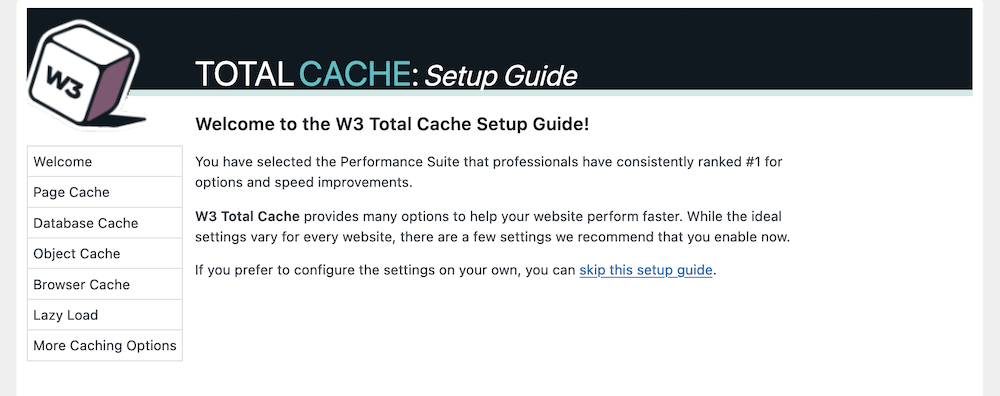
オプションの最初のセットでは、自由に使用できるさまざまなキャッシング オプションを調べます。
ステップ 2. プラグイン内でキャッシュを設定する
セットアップ ガイドでは、提供されている個々のキャッシュごとにオプションを設定できます。 操作するのは次の 4 つです。
- ページキャッシュ。 これにより、ユーザーのリクエストから最初のページ読み込みまでの時間 ( Time to First Byte ) が短くなります。
- データベース キャッシュ。 このキャッシュを使用して、通常のデータベース クエリを保存します。
- オブジェクトキャッシュ。 これを使用して、プラグインは、サイトがページを構築するためにコア内で使用する「オブジェクト」を保存します。
- ブラウザのキャッシュ。 これは、ユーザーのローカル コンピューターにファイルを保存し、ユーザーが定期的にアクセスするファイルで構成されます。
ページ キャッシュ画面では、テストを実行できます。ここで青いボタンをクリックする必要があります。
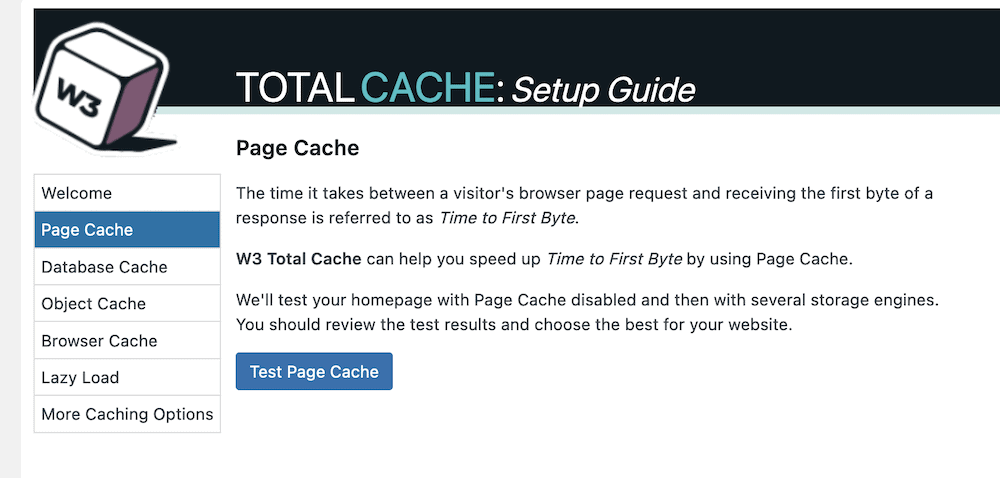
テストが完了すると、選択できるいくつかのオプションが表示されます。 プラグインが推奨するストレージ エンジンを選択し、[次へ] ボタンをクリックすることをお勧めします。
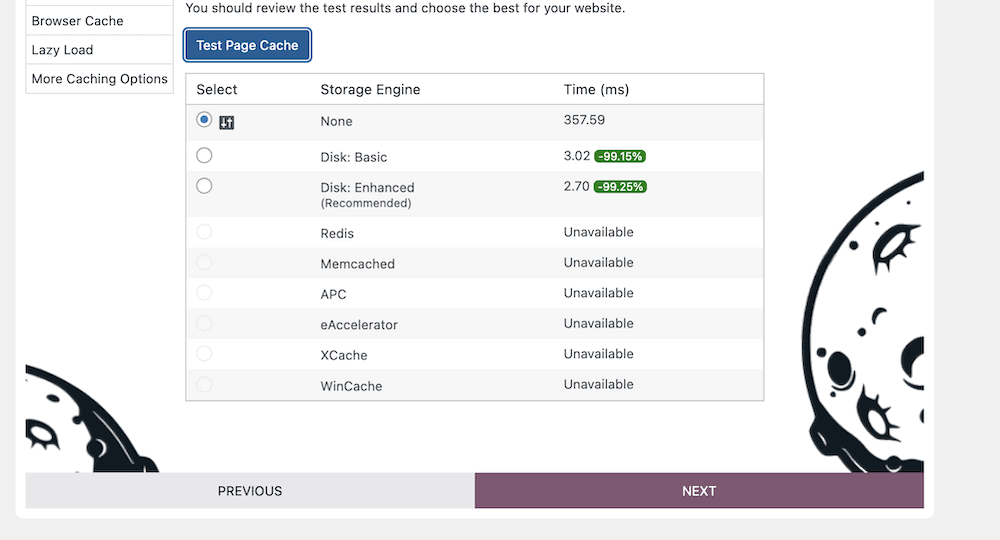
これは、データベース キャッシュの場合と同様の状況です。 ただし、[データベース キャッシュのテスト] をクリックして結果を表示すると、必ずしも推奨されるオプションが表示されるとは限りません。
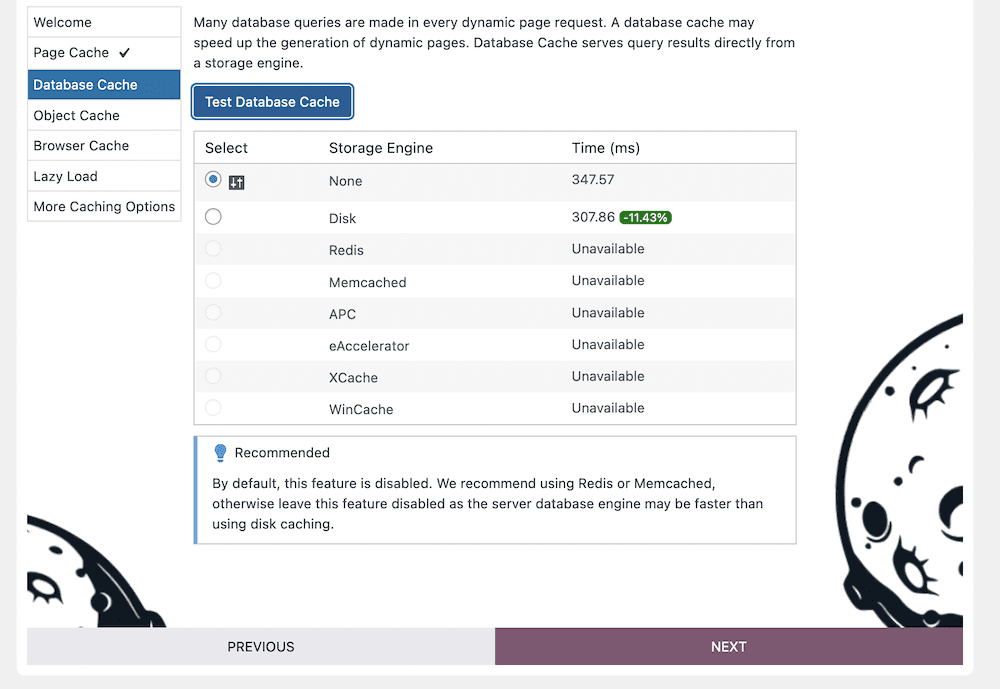
これは、Redis または Memcached ストレージ エンジンを選択しない限り、パフォーマンスの問題のためにこのキャッシュを無効にする必要があるためです。
Object CacheとBrowser CacheのPage Cacheと同じプロセスを実行する必要があります。

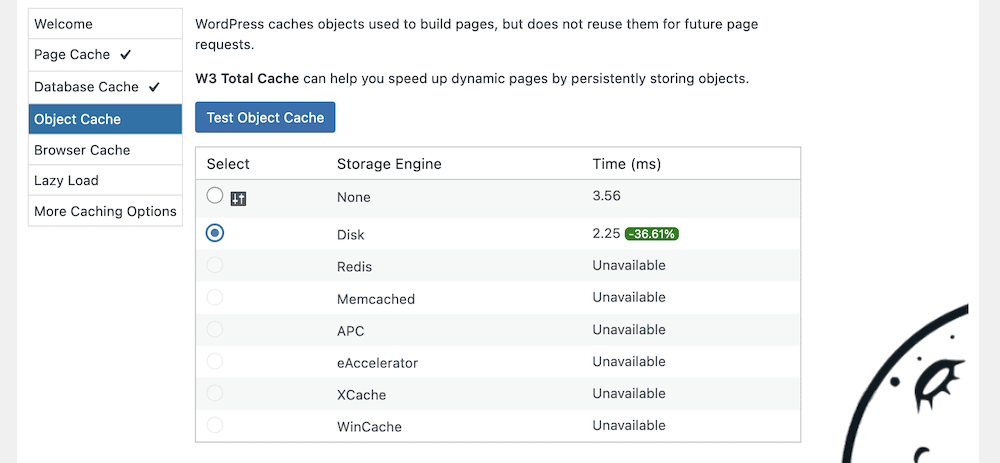
このセクションを完了して [次へ] ボタンをクリックすると、「遅延読み込み」に進みます。
ステップ 3. 遅延読み込みを設定する
つまり、遅延読み込みとは、ユーザーがページにスクロールするまで、サイトがページにコンテンツをロードするのを待つ場所です。 最も一般的なアプリケーションはメディアです。これは、ファイル サイズとリソースの両方に関して、Web サイトで最大の側面であることが多いためです。
遅延読み込みに役立つプラグインはたくさんありますが、W3 Total Cache にはデフォルトで含まれています。 有効にするには、セットアップ ガイド内のチェックボックスをクリックします。
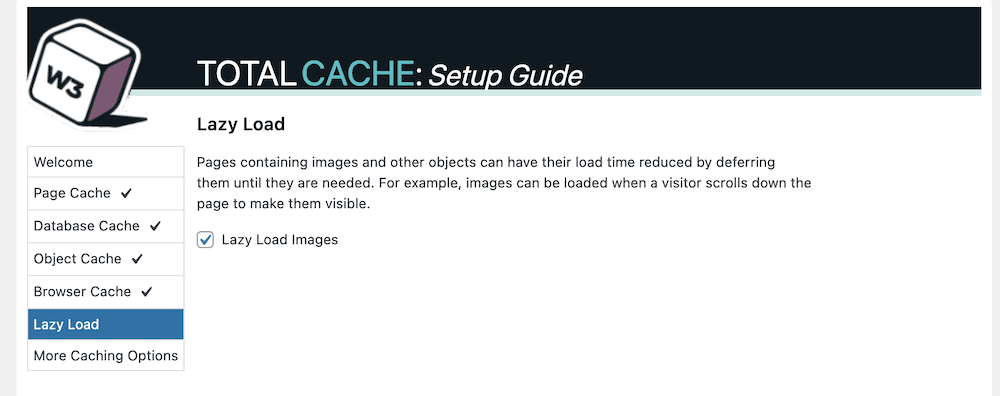
これを行って [次へ] ボタンをクリックすると、最終画面で設定を確認できます。
![セットアップ ガイドの [その他のキャッシュ オプション] 画面。設定の概要が表示されています。](/uploads/article/11921/QOPHNJfUiCZiPpxl.png)
サイトのパフォーマンスに役立ついくつかの追加オプションへの参照に注意してください。 次のセクションでは、これらのいくつかを見ていきます。
ステップ 4. CDN を W3 Total Cache にリンクする
キャッシングを超えて世界中にサイトを提供したい場合は、CDN をウィッシュリストに追加する必要があります。 これにより、サイトのコピーが多数の異なるサーバーに配布されます。 訪問者がサイトにアクセスすると、CDN は利用可能な最も近いコピーを見つけて送信します。 これは、パフォーマンスを向上させ、読み込み時間を短縮し、サイトの速度を一定に保つ素晴らしい方法です.
W3 Total Cache を使用すると、ほぼワンクリックでこれを行うことができます。 これを行うには、WordPress 内の[パフォーマンス] > [一般設定]画面に進みます。 このページの上部に、さまざまな設定へのリンクがいくつかあります。 CDNをクリックします。
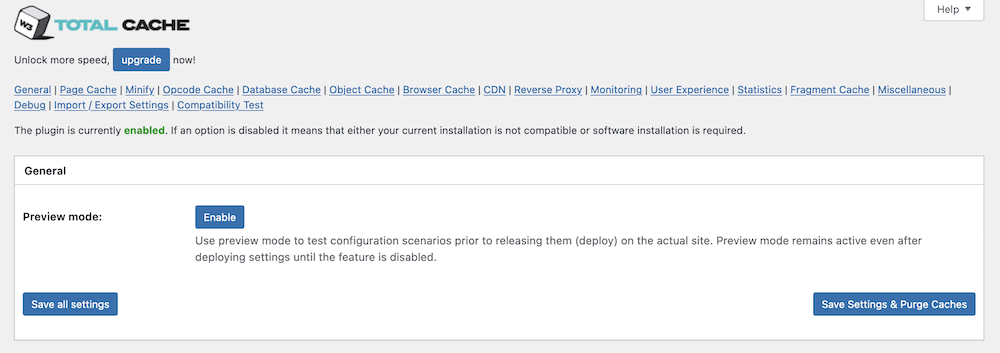
これにより、CDN を有効にするためのチェックボックスと、CDN の種類を選択するためのドロップダウン メニューが表示されます。
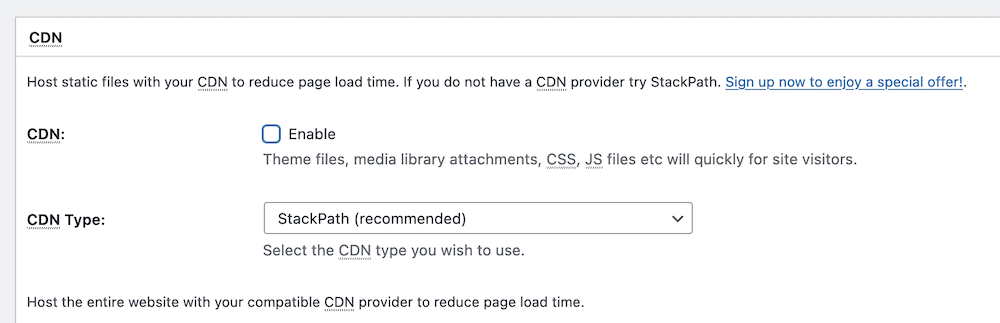
ただし、これらのオプションはユーザーに代わって CDN をセットアップしないため、ユーザーを欺く可能性があります。 各 CDN には独自のセットアップ プロセスがあります。たとえば、Stackpath (以前の MaxCDN) と W3 Total Cache を一緒に使用するためのガイドがあります。
また、専用の設定ページ ( [パフォーマンス] > [CDN ] ) に CDN のその他のオプションがあることにも気付くでしょう。
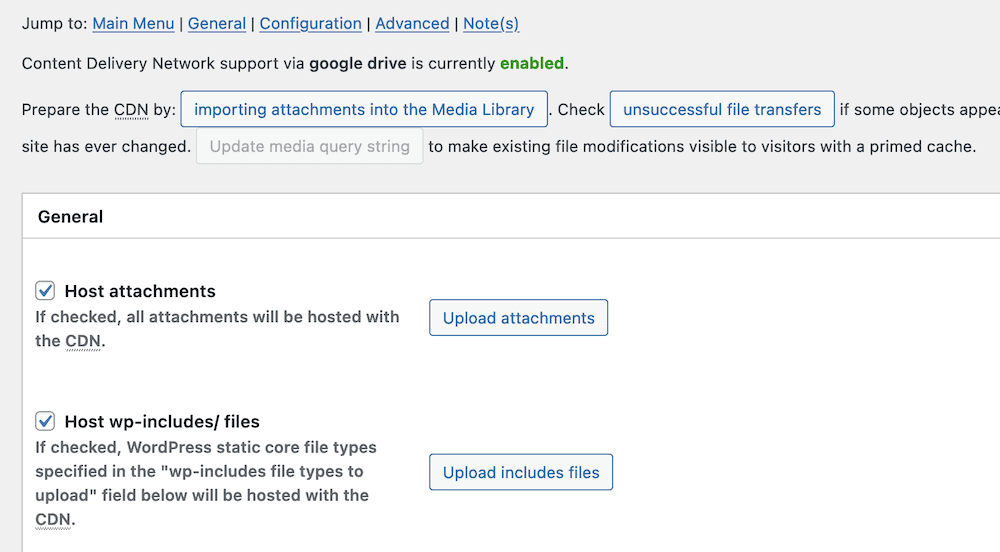
ただし、これらは CDN をセットアップした後にのみ適用されるため、完全なセットアップ プロセスを完了してプラグインの使用を開始するまで、このページをスキップできます。
手順 5. W3 Total Cache を使用してファイルを縮小する
Minfication は、サイトの CSS ファイルと JavaScript ファイルを可能な限り小さくします。 ファイルからすべての空白を削除します。 ほとんどの場合、これは機能に影響しませんが、ファイル サイズが小さくなり、読み込みが速くなります。
W3 Total Cache を使用すると、この高度な手法を独自のファイルに適用できます。 [パフォーマンス] > [一般設定] > [縮小]画面から開始します。
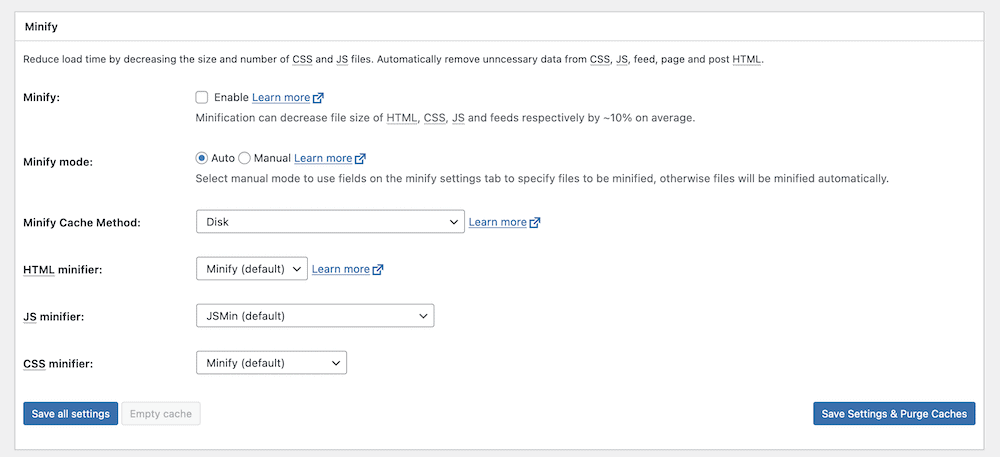
この機能を有効にするには、チェックボックスをクリックして縮小を有効にし、変更を保存します。 ただし、ここで他のいくつかのオプションに気付くでしょう。 主なものは、自動縮小と手動縮小のどちらを使用するかです。 今のところAutoオプションをお勧めしますが、後で手動に切り替えることができます。
[パフォーマンス] > [縮小]画面で、W3 Total Cache がファイルを縮小する方法を微調整するオプションもあります。 ただし、これらはパワー ユーザー向けであり、この記事の範囲を超えています。 多くの場合、デフォルトのオプションでニーズに十分対応できます。または、少なくともファイルを縮小することで得られるメリットを理解するには、十分です。
キャッシングプラグインでトラブルシューティングする必要がある主な問題
ほとんどの場合、W3 Total Cache をセットアップして、そこからはそのままにしておきます。 ただし、プラグインとキャッシュ プロビジョニングに関する問題のトラブルシューティングが必要になる場合があります。
より一般的な問題の 1 つは、サイトのコンテンツに関連しており、変更を加えるとサイトが更新されないことがあります。 キャッシングが原因であることを理解するのは当然のことです。 これは、キャッシュに古いコンテンツが表示されるためです。これを修正するには、手動で消去する必要があります。
キャッシュをクリアする方法
W3 Total Cache プラグインは、キャッシュをクリア (パージ) する簡単な方法を提供します。 これを行うには、WordPress ダッシュボードのツールバーに移動し、[パフォーマンス] リンクにカーソルを合わせます。 これにより、ドロップダウン メニューが開きます。 内部には、 Purge All Cachesのオプションがあります。
![WordPress ツールバーの [パフォーマンス] > [すべてのキャッシュをパージ] オプション。](/uploads/article/11921/vg3DNSxVR251lt8C.png)
1 つのキャッシュのみを消去したい場合、[モジュールの消去] サブメニューを開いて、そこから目的のキャッシュを選択できます。
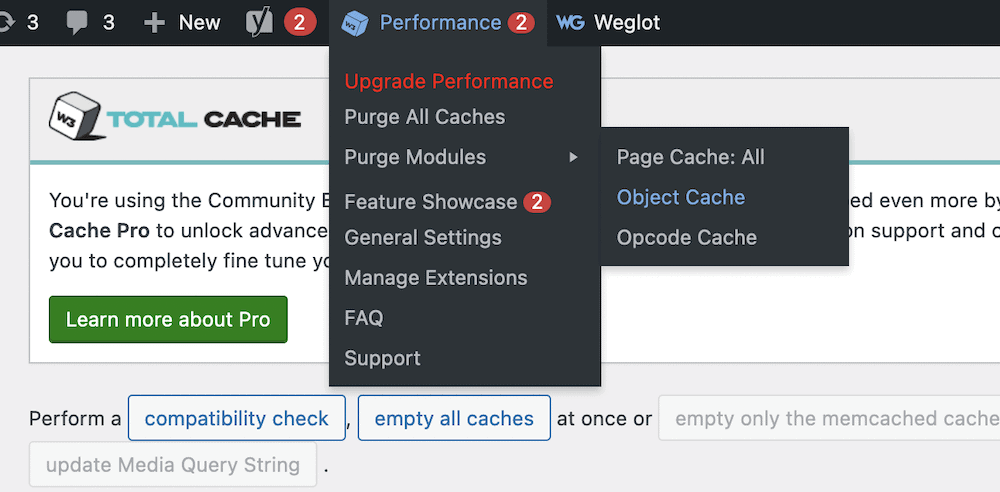
ここからサイトを確認すると、コンテンツに最新バージョンが表示されます。 それでも問題が解決しない場合は、ホスティング プロバイダーに連絡することをお勧めします。 W3 Total Cache の利点の 1 つは、多くのホストがサーバーのセットアップ方法を知っていることです。 これは、ホストに知らせることができ、エクスペリエンスを最適化するためのツール、設定などを提供できることを意味します.
まとめ
世界中のどこでも、すべてのユーザーに対して適切に機能するサイトを実行したい場合は、キャッシュを実装することが最初のステップとして適切です。 WordPress Web サイトの場合、利用可能なキャッシング プラグインはたくさんありますが、それぞれが異なる機能のセットを使用してジョブを実行します。
W3 Total Cache プラグインは、最初のキャッシュ プラグインとしてだけでなく、最高のプラグインの 1 つとしても長年の候補です。 これにより、サイトにテクノロジを簡単に実装でき、サイトでのキャッシュの使用方法をカスタマイズするための一連のオプションも提供されます. 何よりも、プラグインのコア機能は無料です。
Web サイトに W3 Total Cache をセットアップする方法について質問がありますか? 以下のコメントセクションで質問してください!
